在流量管理器中配置多值路由方法
本文介绍如何配置多值流量路由方法。 使用 MultiValue 流量路由方法,可以返回多个运行正常的终结点,并有助于提高应用程序的可靠性,因为客户端有更多选项可以重试,无需另外进行 DNS 查找。 MultiValue 路由仅针对使用 IPv4 或 IPv6 地址指定了所有端点的配置文件启用。 在收到此配置文件的查询时,会根据指定的可配置的最大返回计数返回所有运行正常的终结点。
注意
此时仅外部类型的终结点支持使用 IPv4 或 IPv6 地址添加终结点,因此仅此类终结点支持多值路由 。
先决条件
- 如果没有 Azure 订阅,请立即创建一个试用版订阅。
- 在本指南中需要创建公共 IP 地址。 若要了解如何创建,请参阅创建公共 IP 地址。
创建资源组
创建流量管理器配置文件的资源组。
- 登录 Azure 门户。
- 在 Azure 门户的左侧窗格中,选择“资源组” 。
- 在“资源组”中,选择页面顶部的“添加” 。
- 在“资源组名称”中,键入名称 myResourceGroupTM1 。 对于“资源组位置”,请选择“中国东部”,然后选择“确定” 。
创建流量管理器配置文件
创建流量管理器配置文件,以便将用户流量定向到延迟最低的终结点。
在屏幕左上方,选择“创建资源” >“网络” >“全部查看” >“流量管理器配置文件” >“创建” 。
在“创建流量管理器配置文件”中输入或选择以下信息,接受其余设置的默认值,然后选择“创建” :
设置 值 名称 为流量管理器配置文件输入唯一名称。 路由方法 选择 MultiValue 路由方法。 订阅 选择订阅。 资源组 选择“myResourceGroupTM1” 。 位置 此设置指的是资源组的位置,对将全局部署的流量管理器配置文件没有影响。 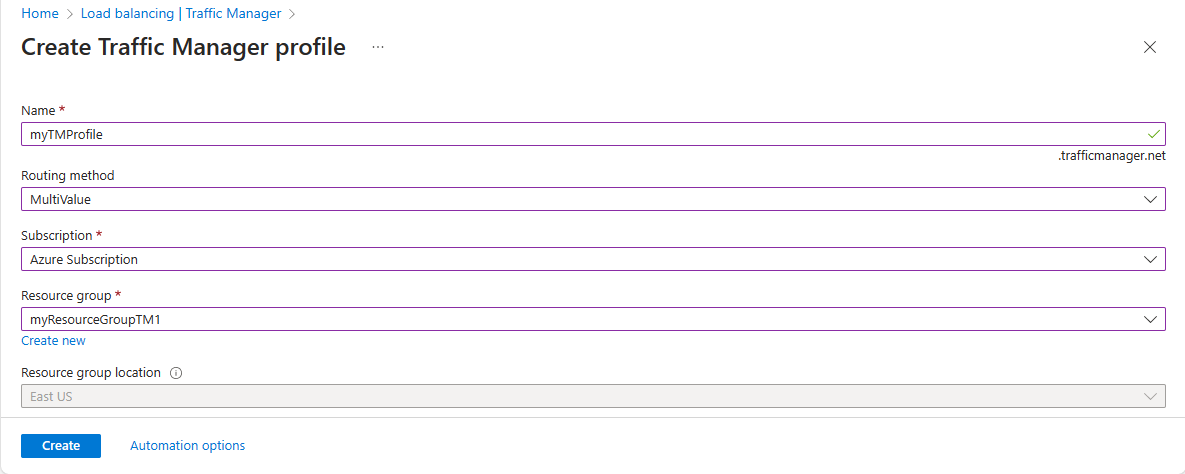
添加流量管理器终结点
将两个 IP 地址作为外部终结点添加到在上一步中创建的多值流量管理器配置文件中。
在门户的搜索栏中,输入在上一部分创建的流量管理器配置文件名称。
从搜索结果中选择该配置文件。
在“流量管理器配置文件” 的“设置” 部分,选择“终结点” ,然后选择 “添加”。
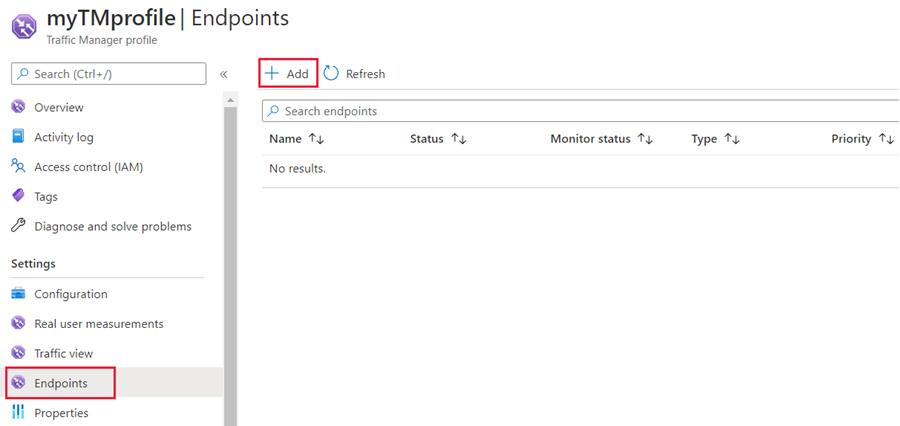
输入以下设置,然后选择“添加”。
设置 值 类型 选择“Azure 终结点”。 名称 输入 myEndpoint1。 目标资源类型 选择“公共 IP 地址”。 目标资源 选择“公共 IP 地址”>选择你的公共 IP 地址。 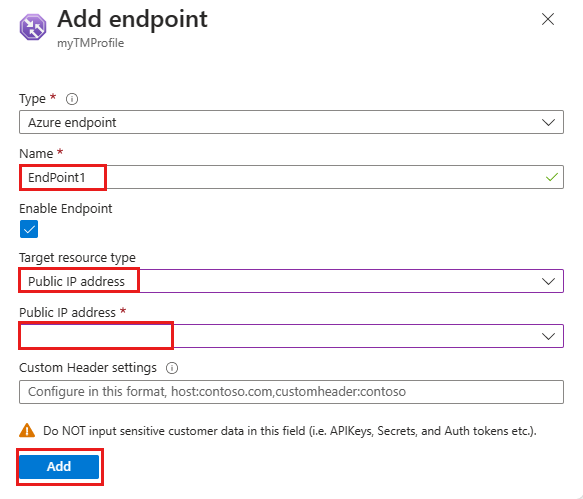
重复步骤 2 和 3,添加另一个名为 myEndpoint2 的终结点。 对于“目标资源”,输入第二终结点的公共 IP 地址。
注意
添加完两个终结点后,它们会显示在流量管理器配置文件中。 请注意,它们的监视状态现在为“联机” 。